发布时间:2016-05-17 09: 43: 36
对视频进行分割与解组,是视频制作中最常用的手段之一。这样的处理可以让素材更利于使用,方便用户选取需要的部分进行视频制作。本集主要为大家讲述:sony vegas分割与解组教程。
方法1:打开制作视频的软件,首先选中切割点,然后在切割点处按一下“S”键,这样就能轻松地将素材从该处分割为两段。
方法2:先将光标放在要分割的位置,然后选择编辑菜单中的“分割”命令,视频剪辑就被分割开了。在这两种方法中,推荐大家使用“S”键来分割,比较简单快速。具体示例请看图1。
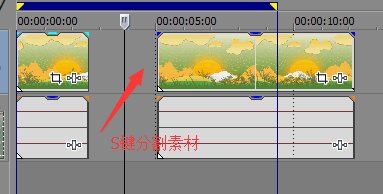
图1:分割素材
注意:虽然剪辑被分成了两个部分,但是它们仍然连接在一起,所以在播放的时候,感觉不到分割,和一个完整的整体是一样的效果。如果刻意的拉开一段距离,那效果就不一样,中间会有黑场出现。
一段素材的视频和音频,Vegas 将共视为一个整体,对其自动编组,比如要移动视频,音频也跟着移动。有时候需要将这种编组拆开,单独编辑视频,或者单独编辑音频。这时按快捷键“U”,就能够解除分组。更多vegas快捷键请戳:编辑轨道素材的快捷键有哪些?
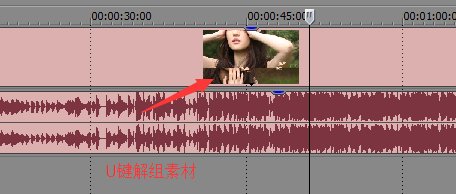
图2:解组素材
如果需要将一段音频和视频编组,则应该将视频和音频的头部对齐,然后一齐选中视频和音频,按快捷键“G”,也就是执行“分组/建立新分组”。这样,这两段视频音频就合在一起了。
以上就是针对素材分割与解组方法的介绍,希望对您有所帮助。小编在这里提醒大家的是,使用sony vegas软件一定要认准官方正版,尤其是在购买sony vegas激活码时,更要慎重选择。
文章内容为原创,转载请注明出处:http://www.vegaschina.cn/rumen/fgjz-jc.html
展开阅读全文
︾